CAD如何迅速绘制长方体?
大家好,我是小溜。AutoCAD是一款常用的工程图纸设计软件,在使用该软件的时候,不仅能够绘制平面图、剖面图等图纸,而且还可以绘制三维视图。要想绘制立体模型比较附近,很多朋友不知道CAD如何迅速绘制长方体?但我们需要从这些简单的图形开始绘制,下面来告诉大家操作方法。
想要更深入的了解“CAD”可以点击免费试听溜溜自学网课程>>
工具/软件
电脑型号:联想(lenovo)天逸510s; 系统版本:Windows7; 软件版本:CAD2013
方法/步骤
第1步
打开AutoCAD 2013软件,鼠标移动到图示区域,点击鼠标右键-【AutoCAD】,勾选【视图】、【视觉样式】和【三维导航】,将这三个工具栏调出并按图示调整好工具栏的位置;

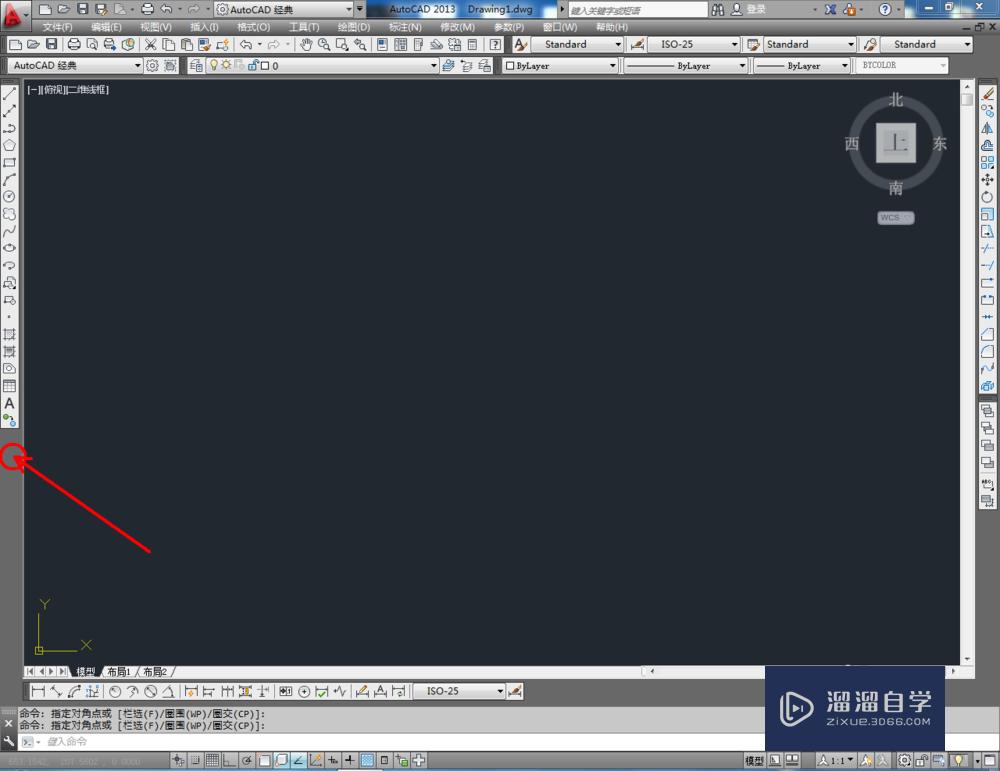
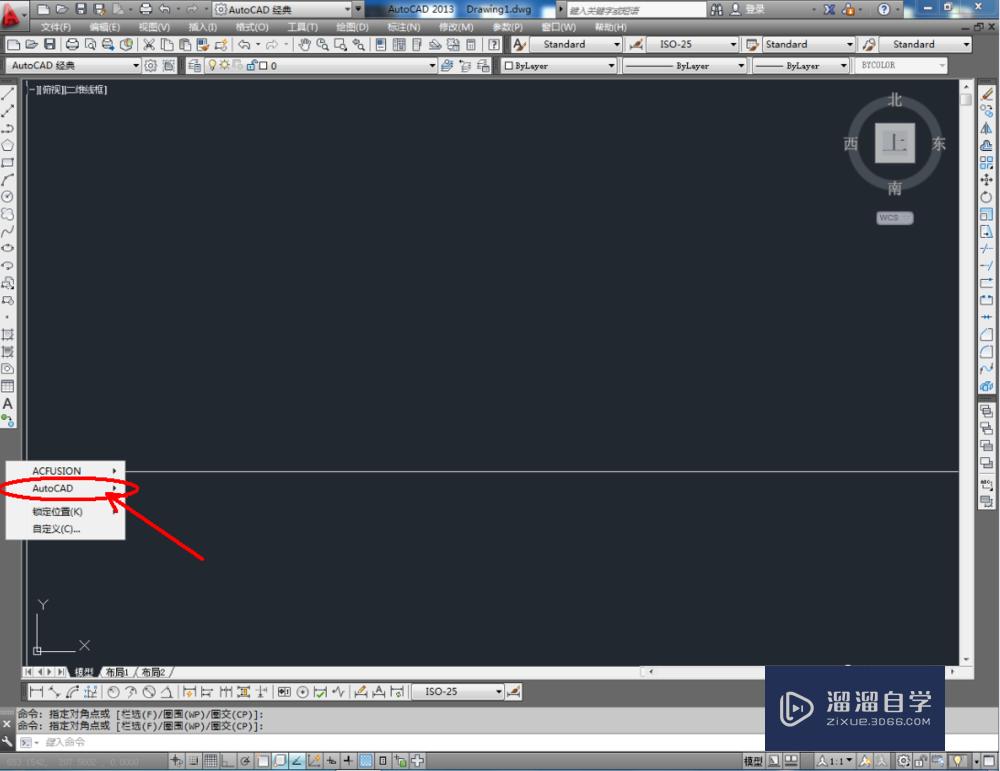
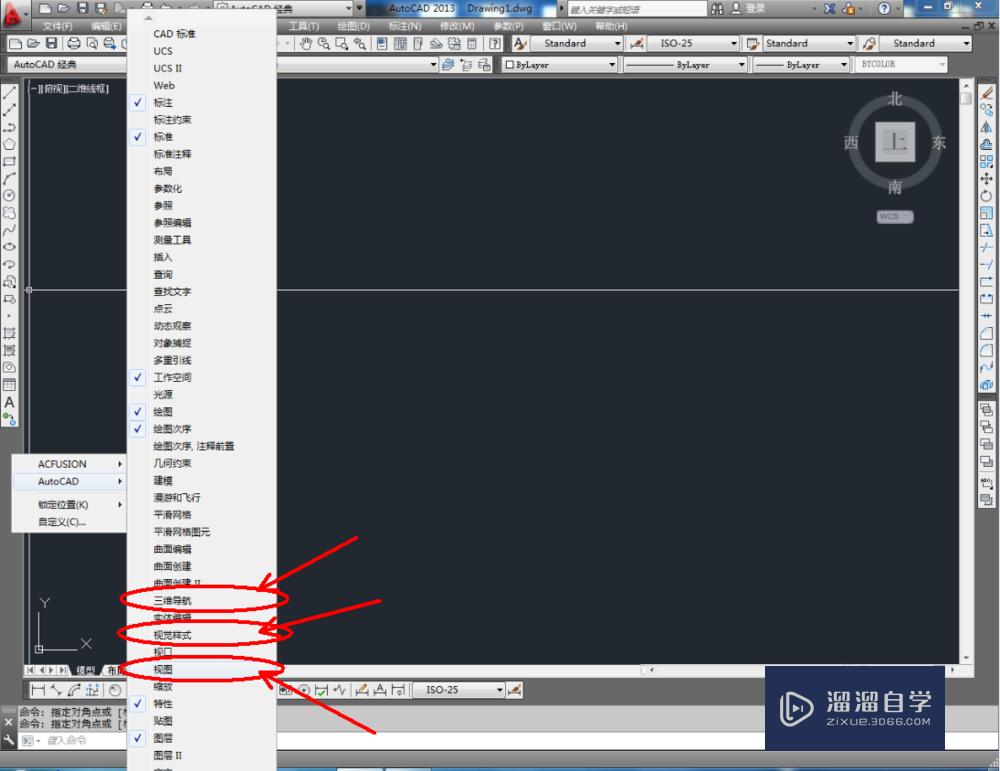
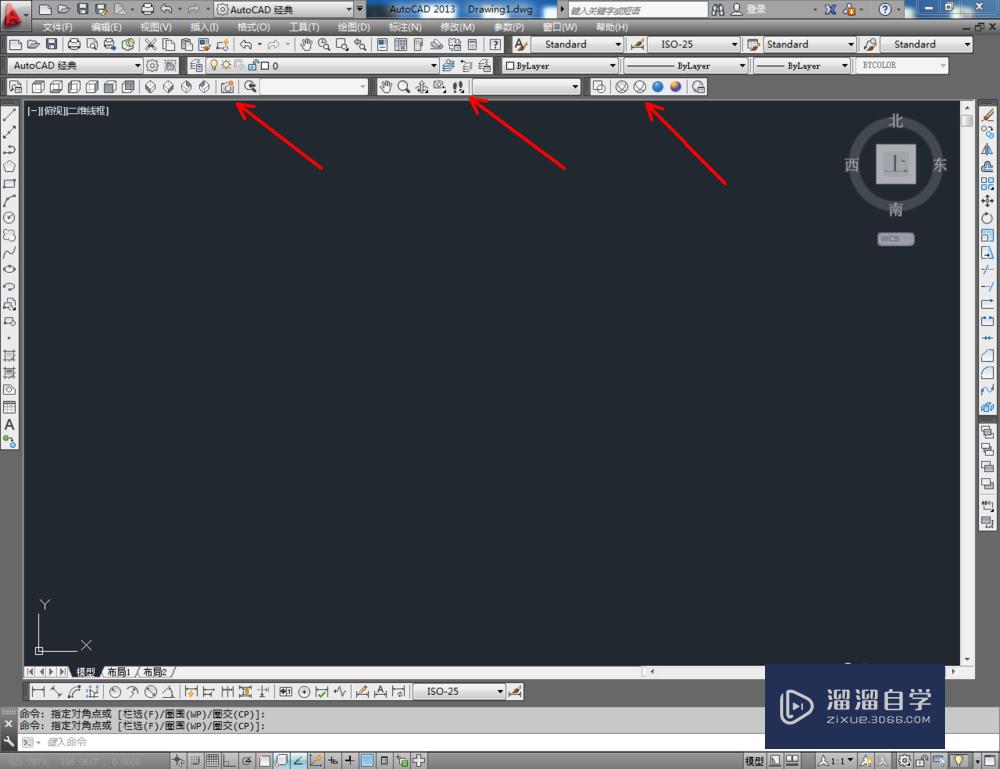
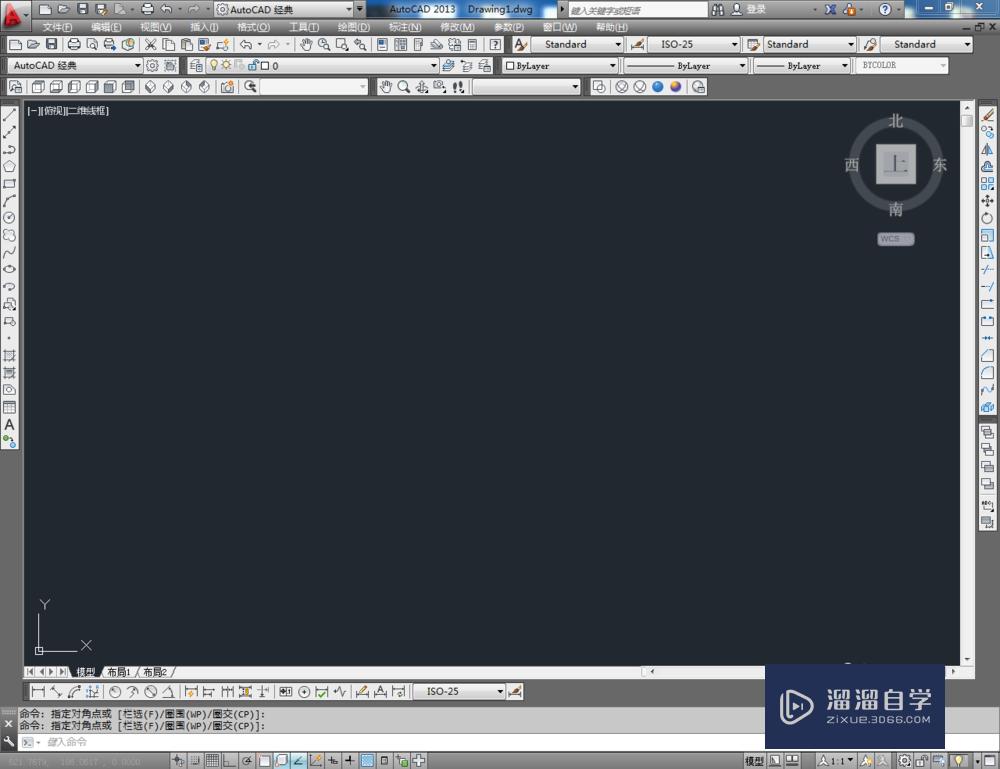
第2步
点击【绘图】-【建模】-【长方体】,按图示在作图区域绘制一个长方体模型。完成后,点击视图栏中的【西南等轴测】将视图切换为西南视角(如图所示);
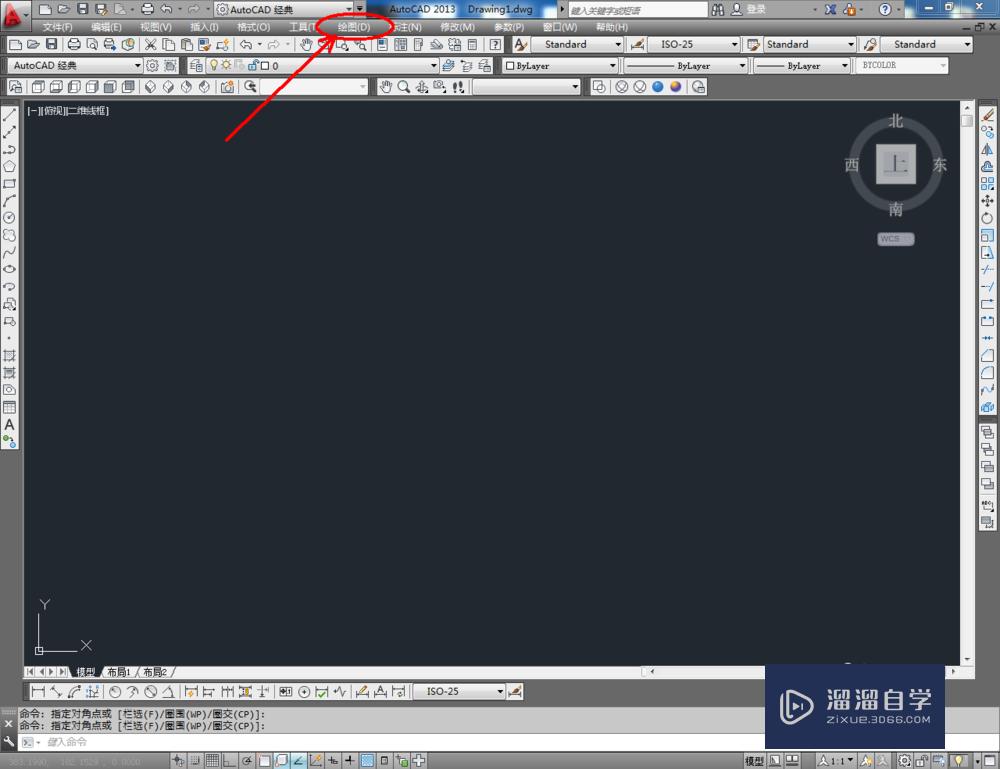
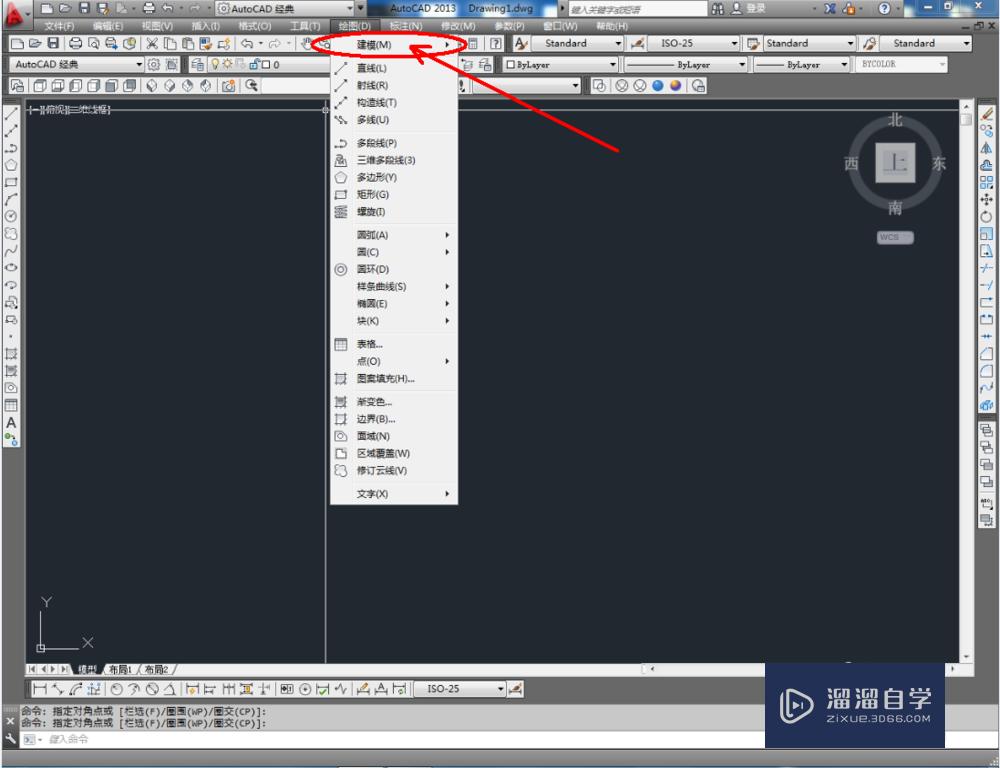
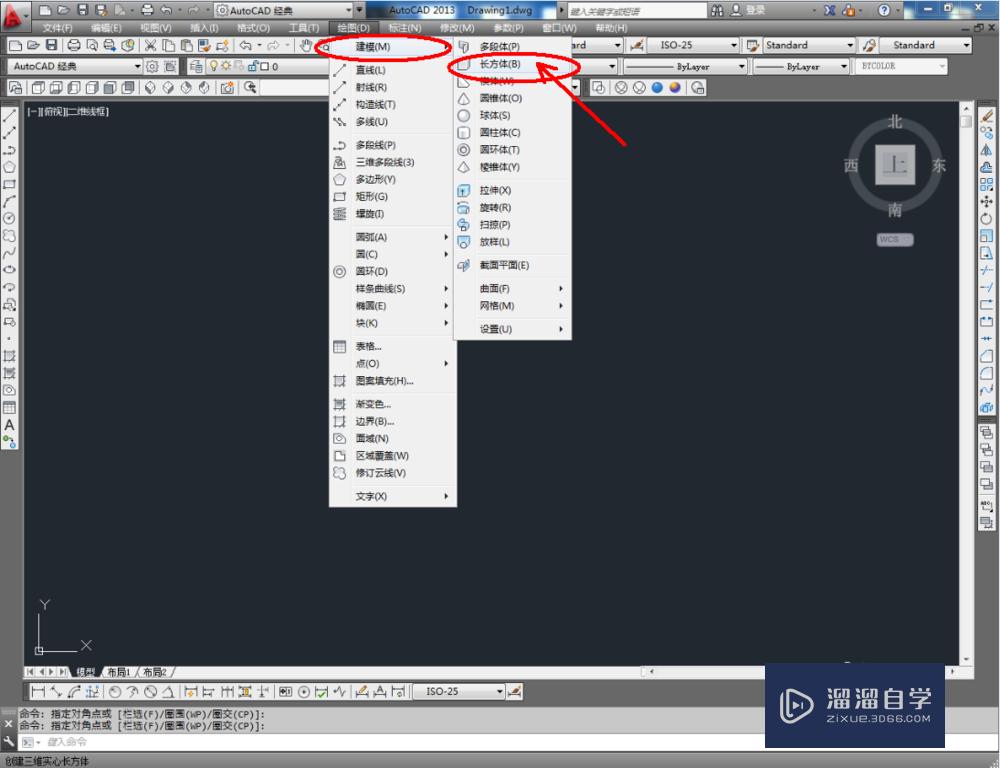
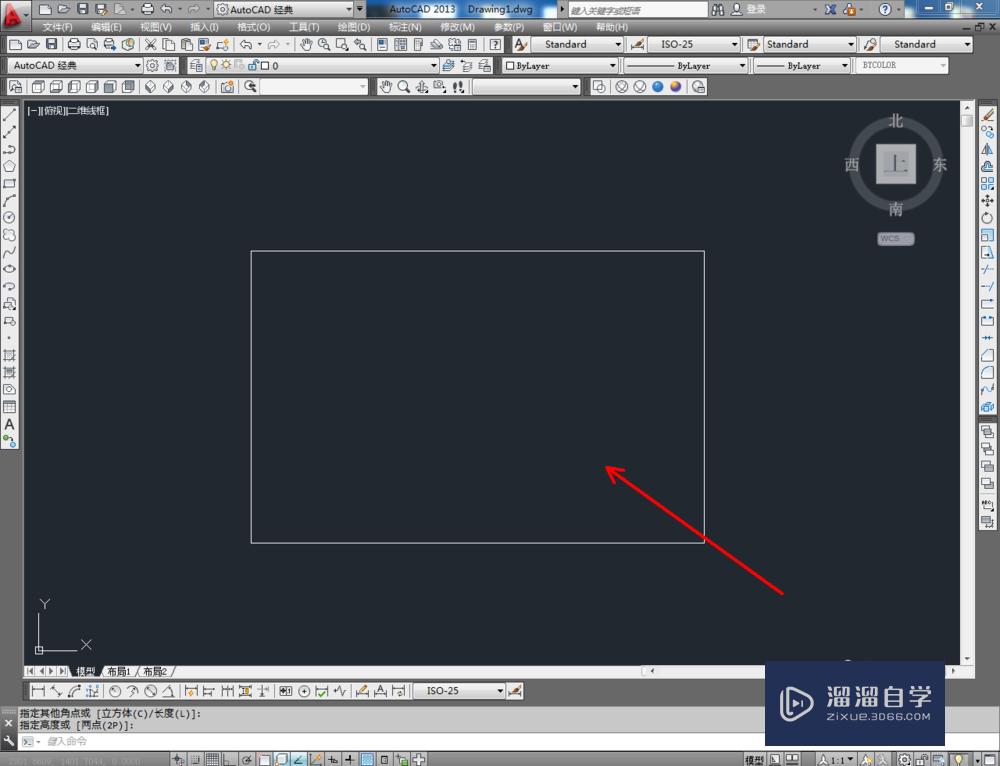
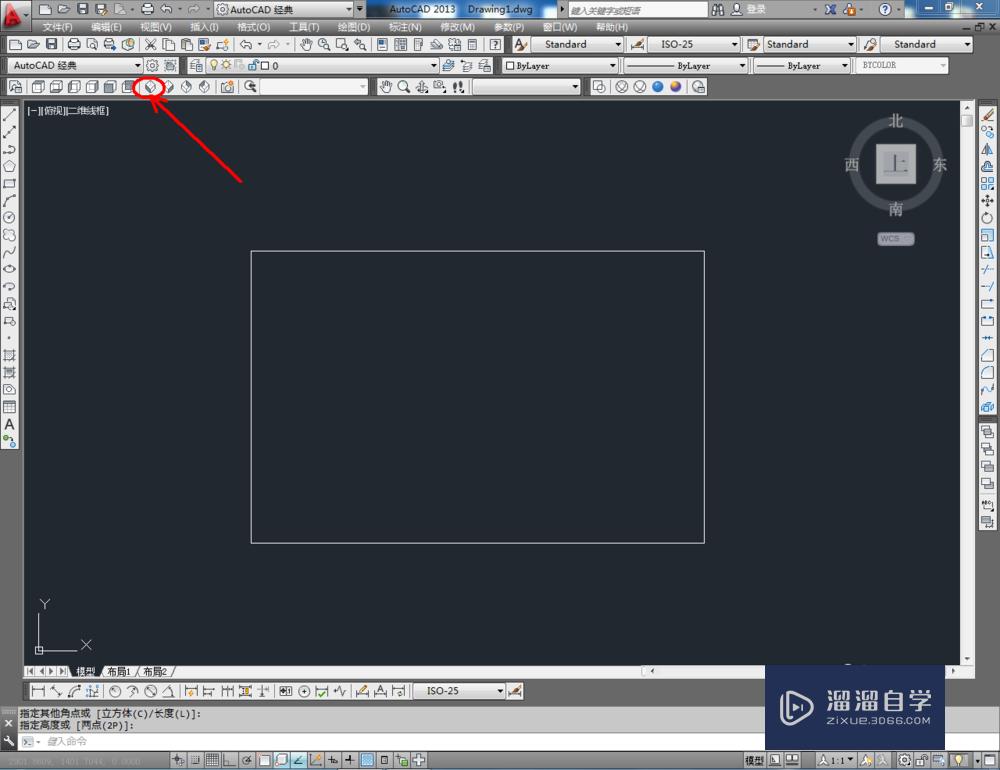
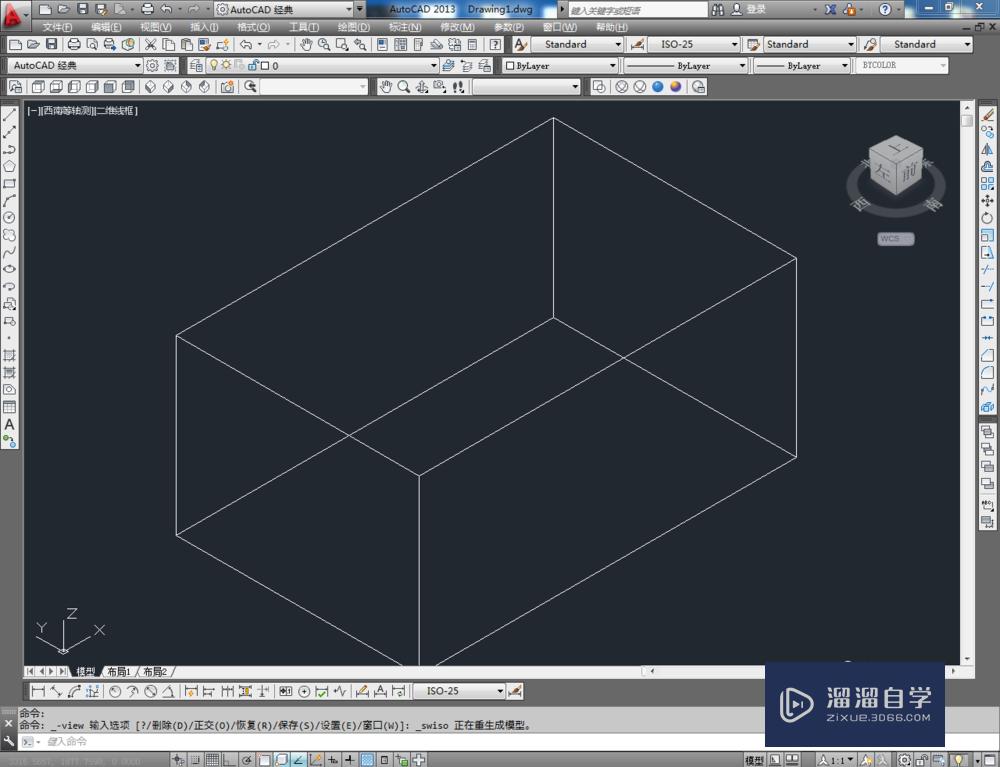
第3步
鼠标依次点击视觉样式中的【线框】、【隐藏】、【真实】、【概念】图标,可绘制出各种视觉样式的长方体模型(如图所示);
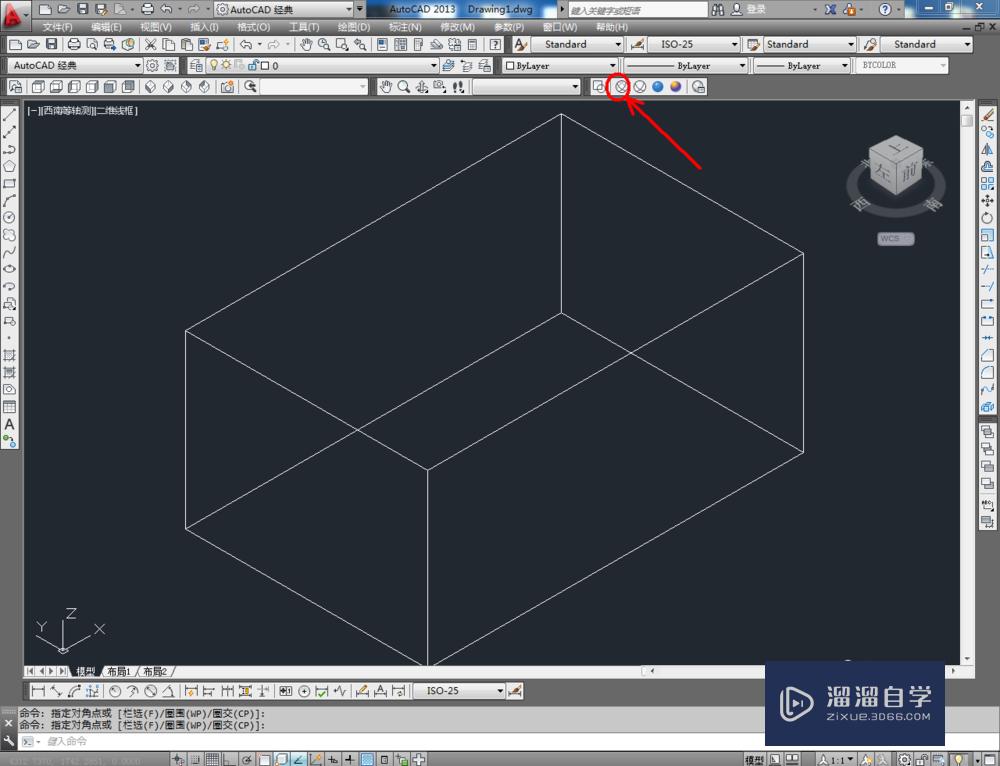
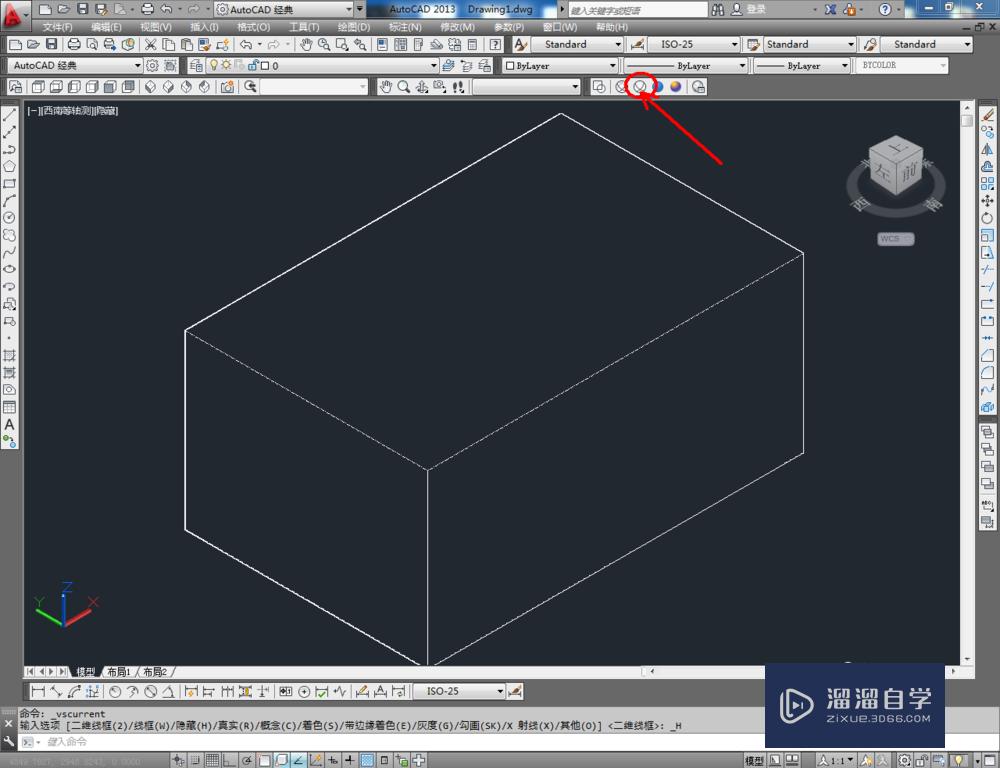
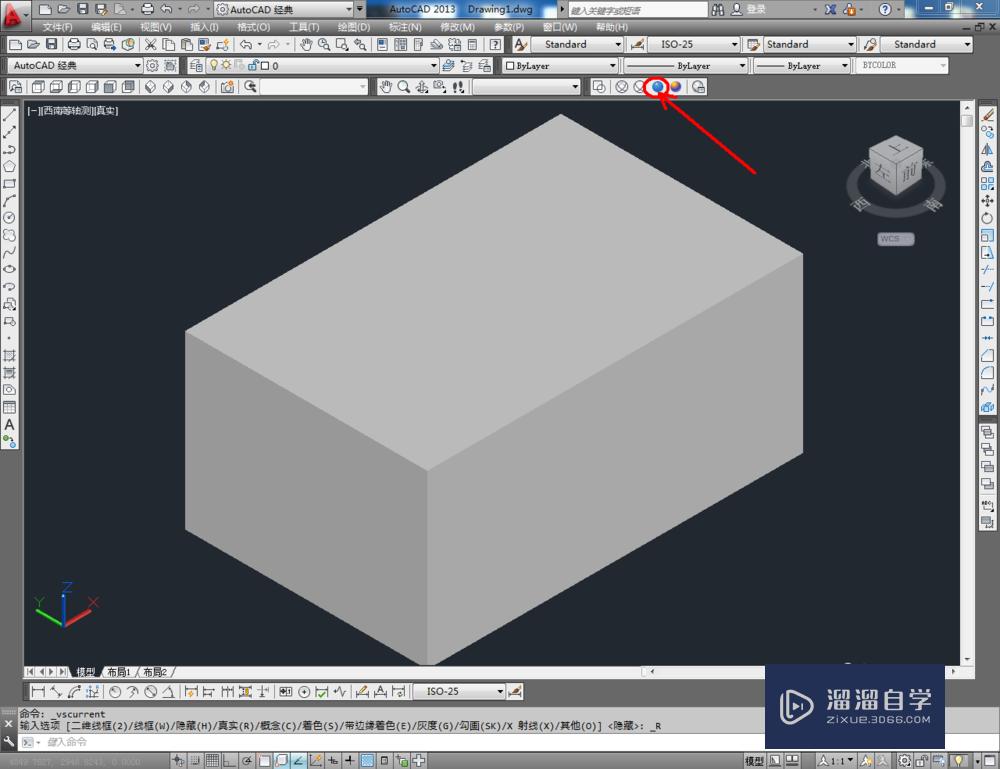
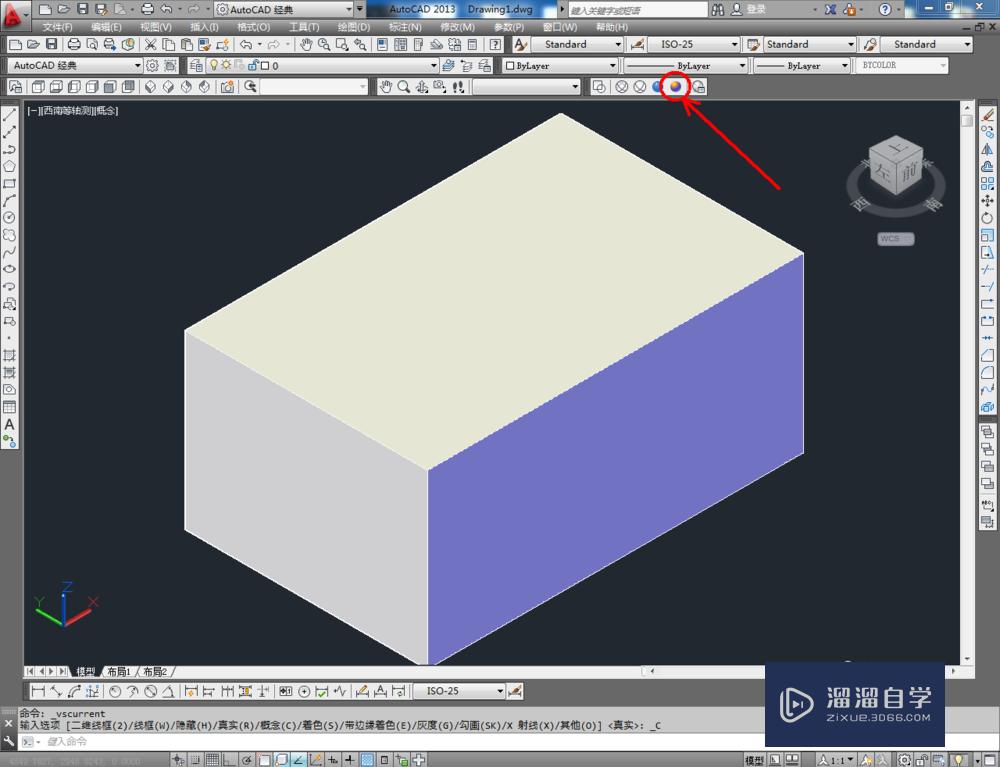
第4步
点击【受约束的动态观察】,通过旋转观察长方体的各个视角。点击鼠标右键-【AutoCAD】,勾选【实体编辑】将实体编辑工具栏调出(如图所示);
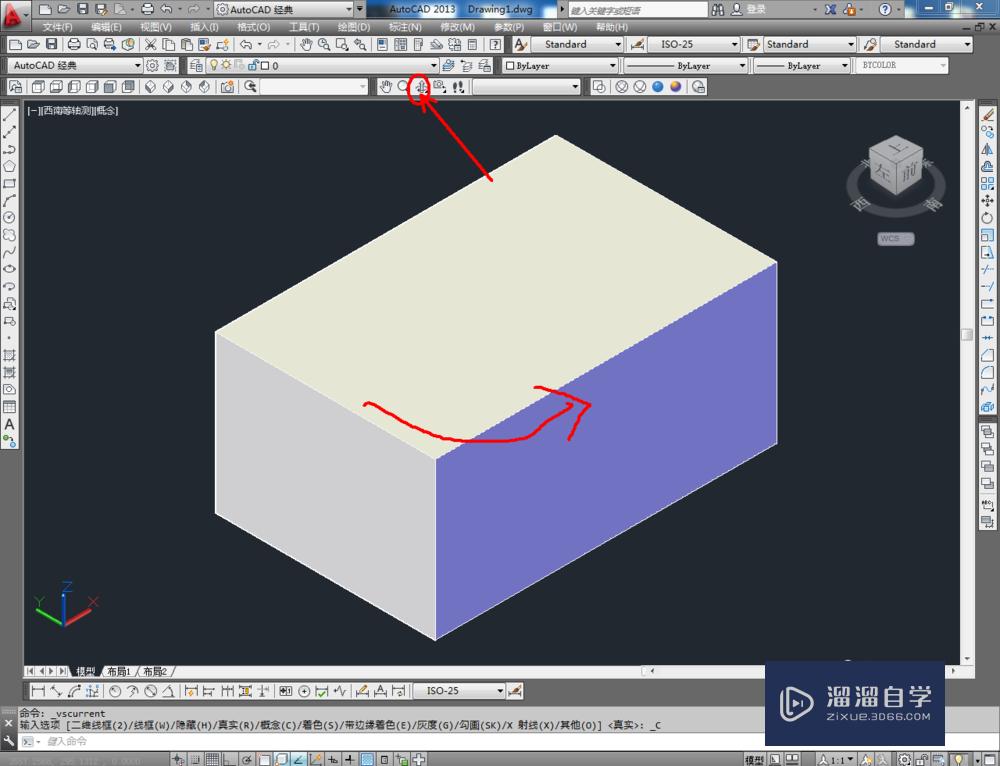
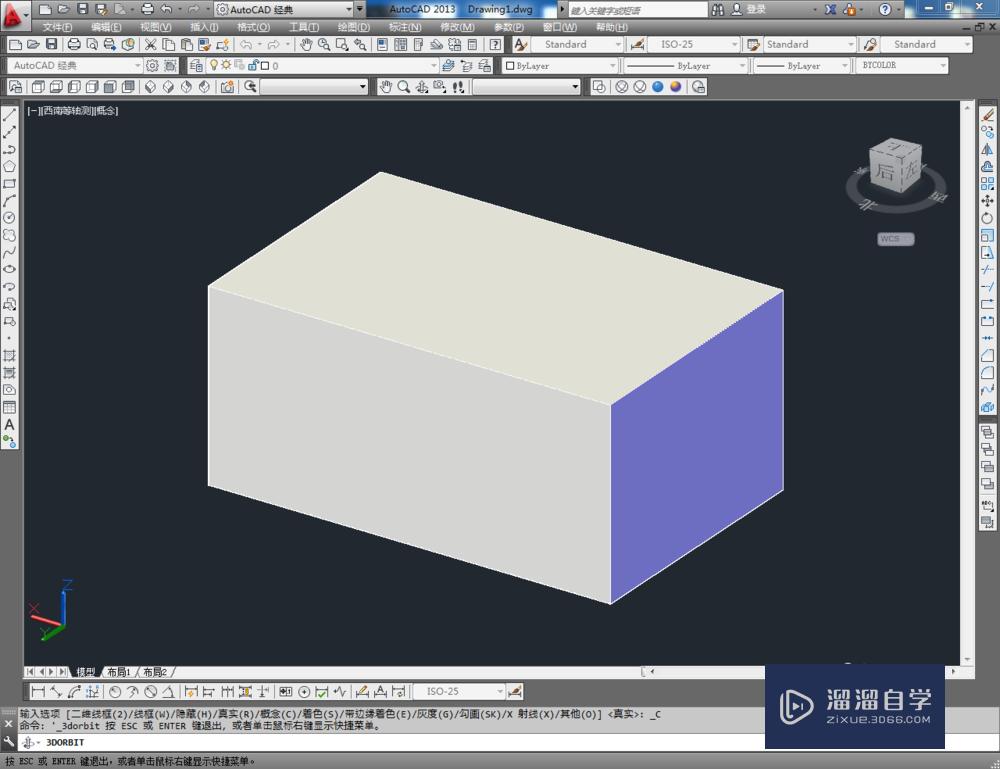

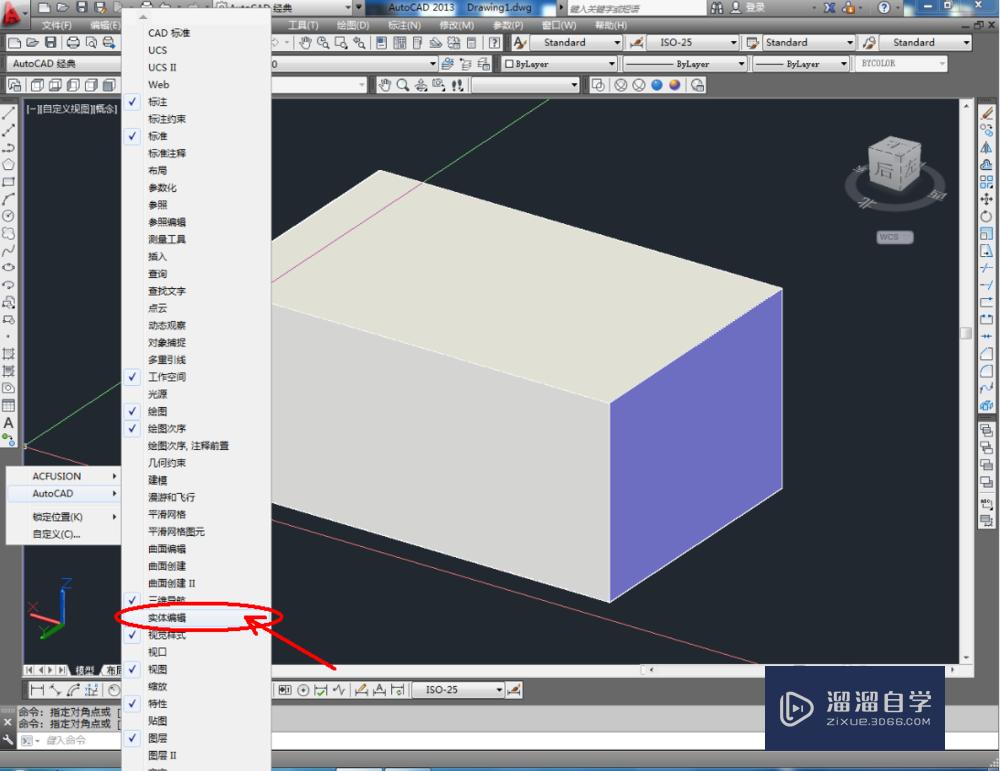
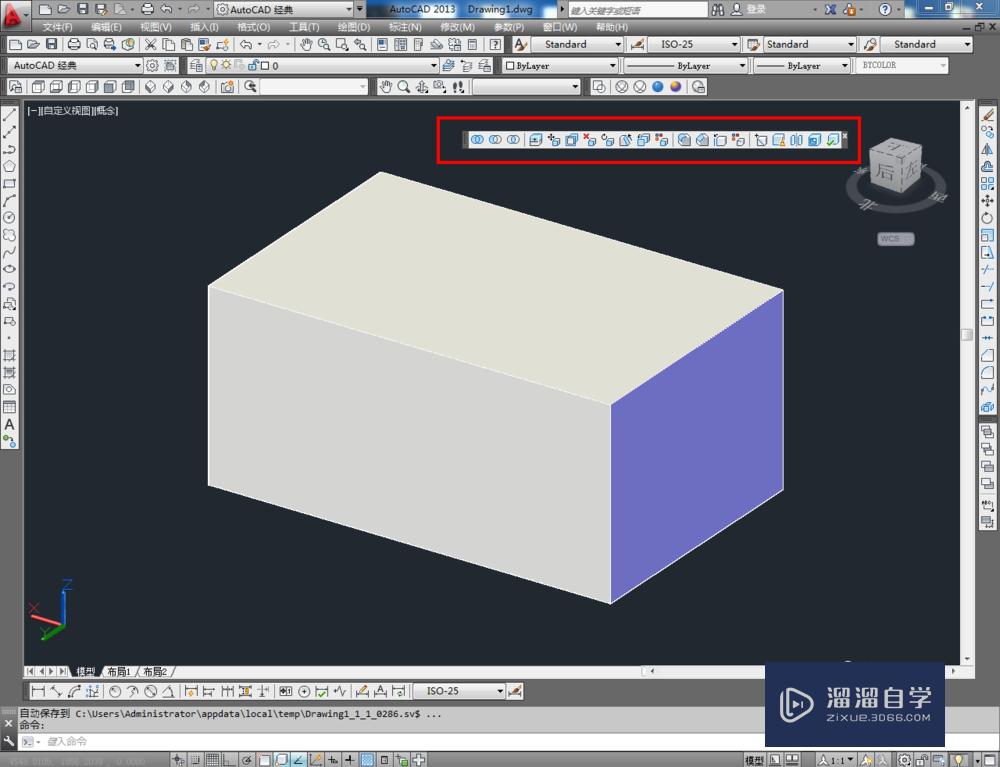
第5步
通过【实体编辑】工具,我们可以对长方体模型进行进一步编辑制作。我们以圆角边为例,点击【圆角边】鼠标选中需要圆角处理的边线后,在命令栏输入:r并按下空格键,输入数量:50,完成选边的圆角处理。这样我们用CAD绘制的长方体就制作完成了。
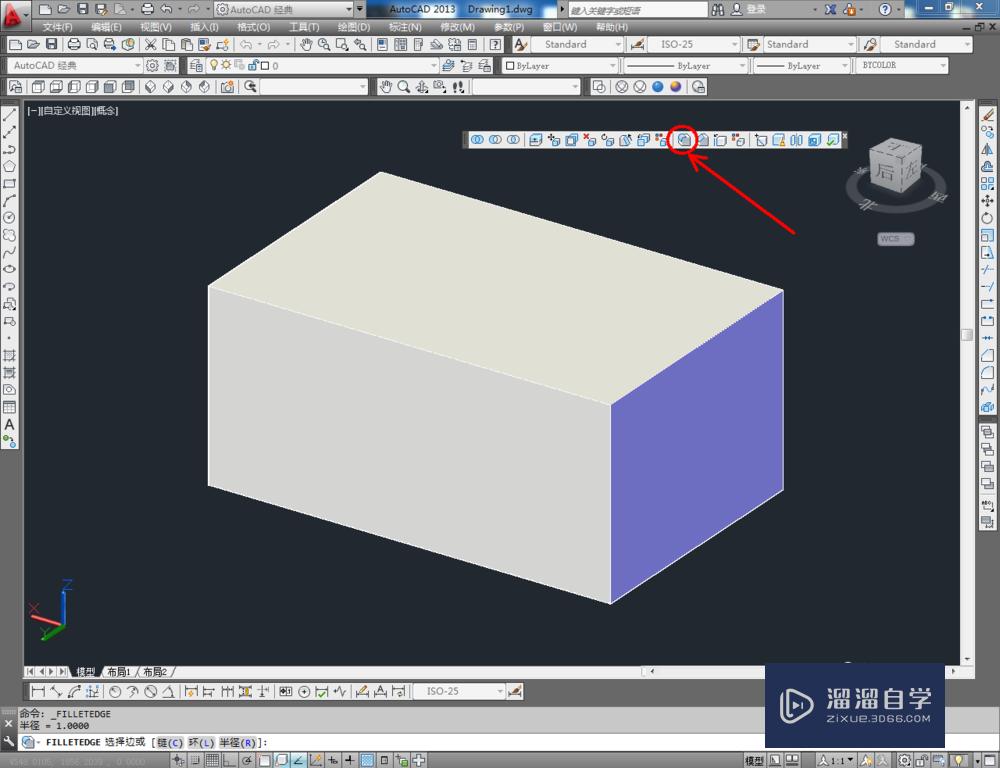
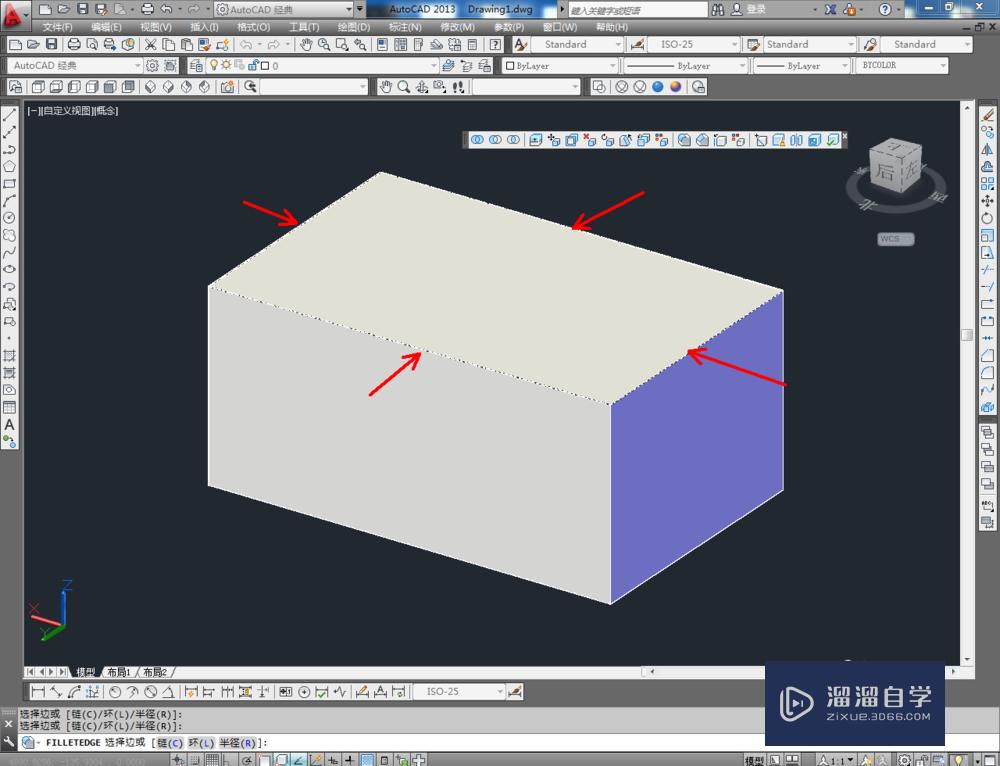
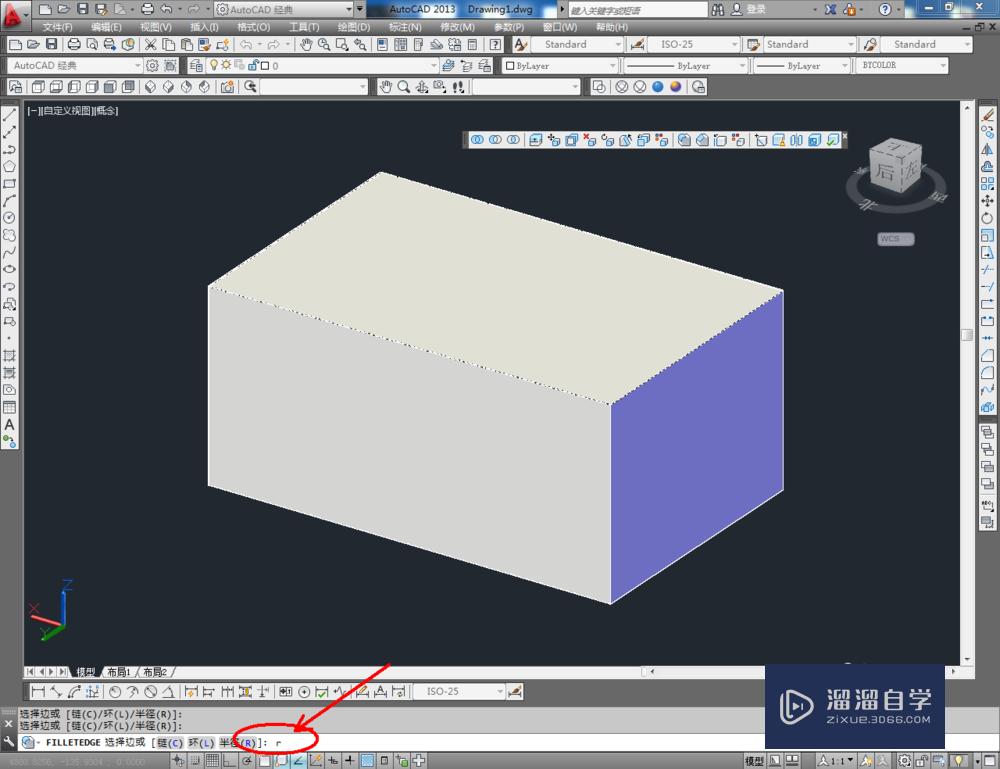
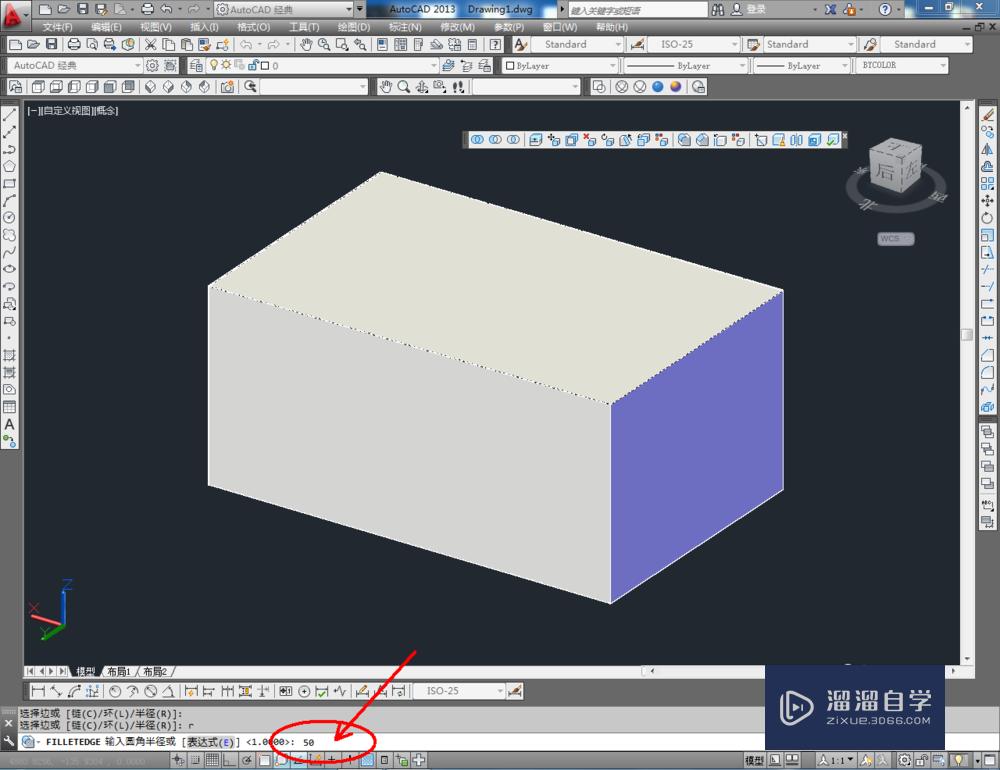
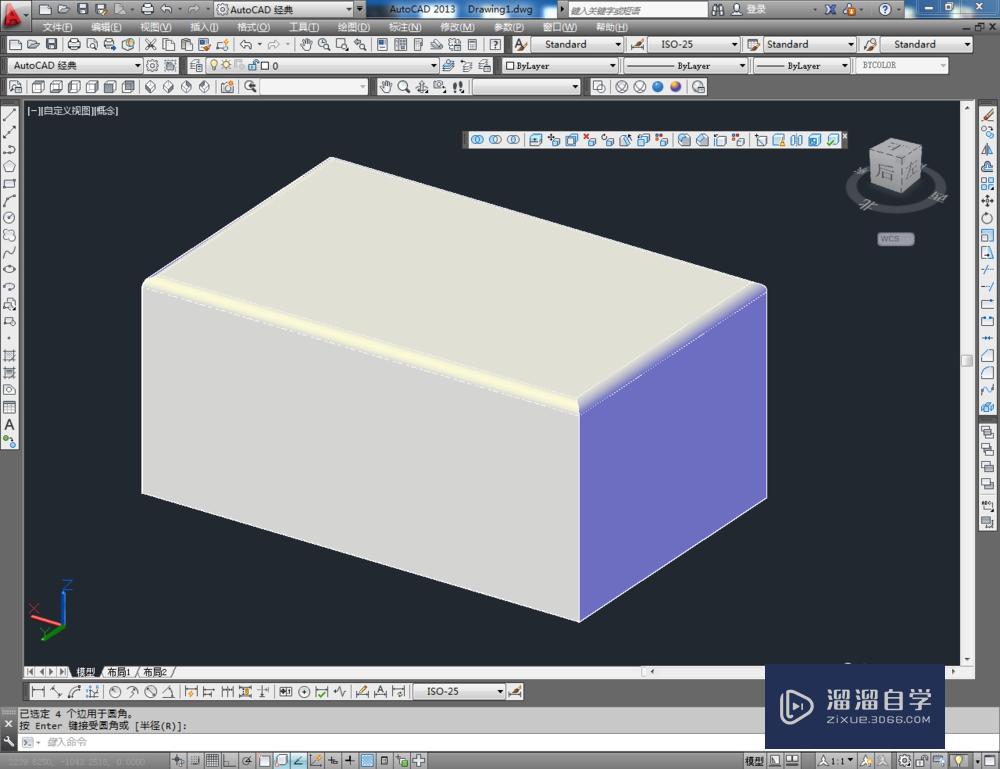
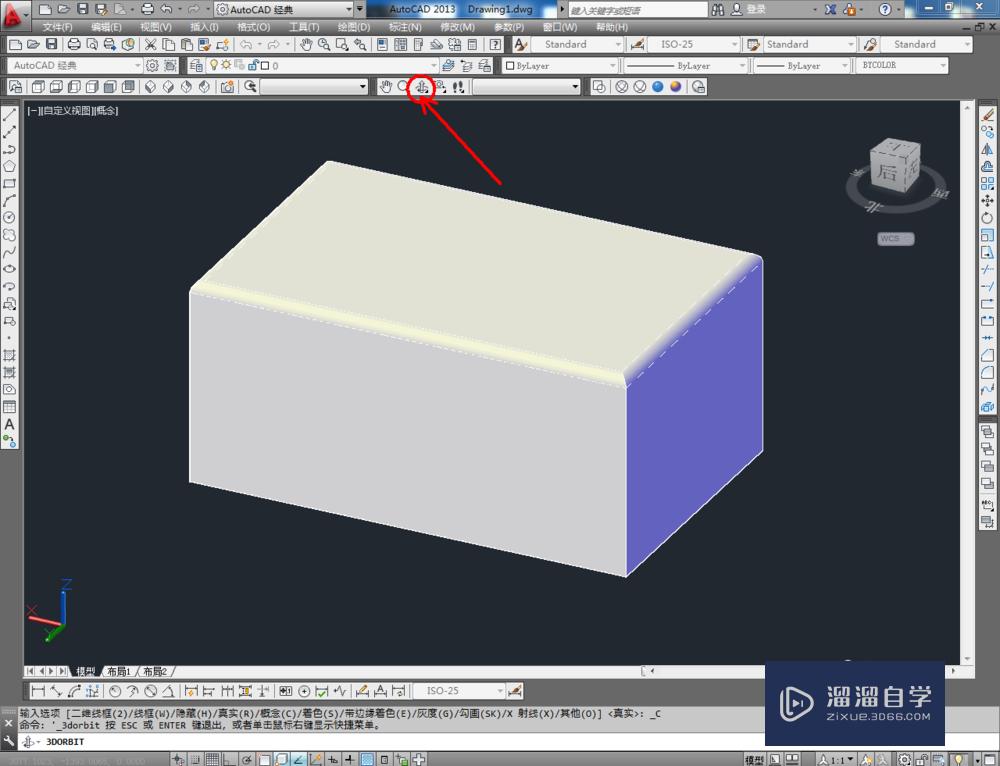
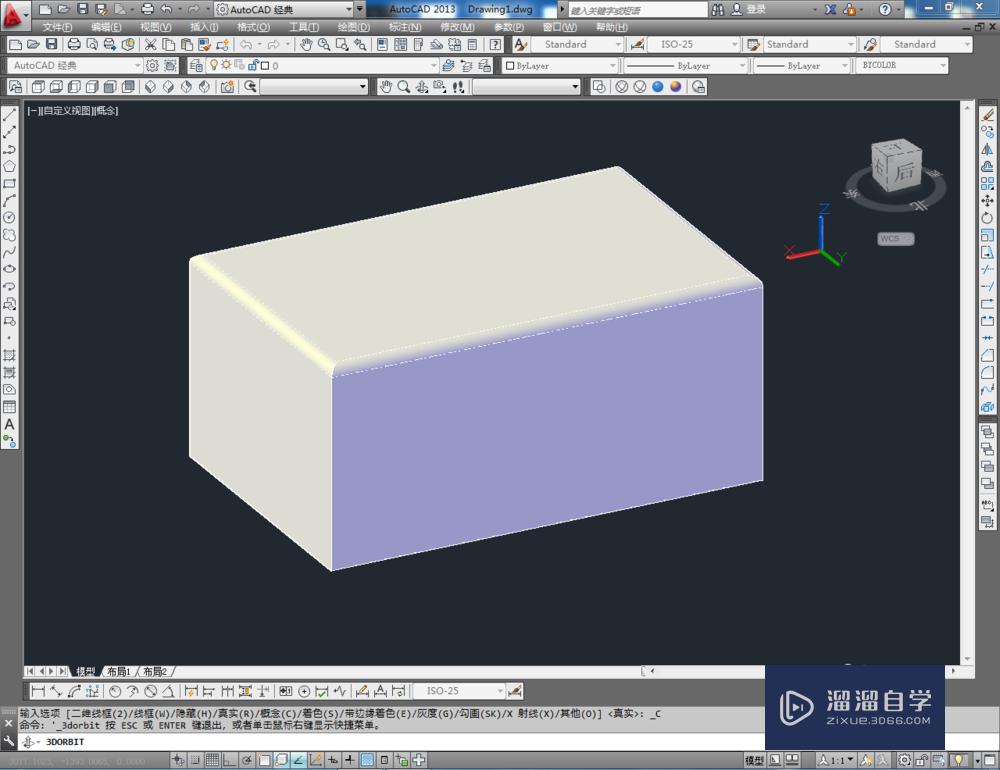
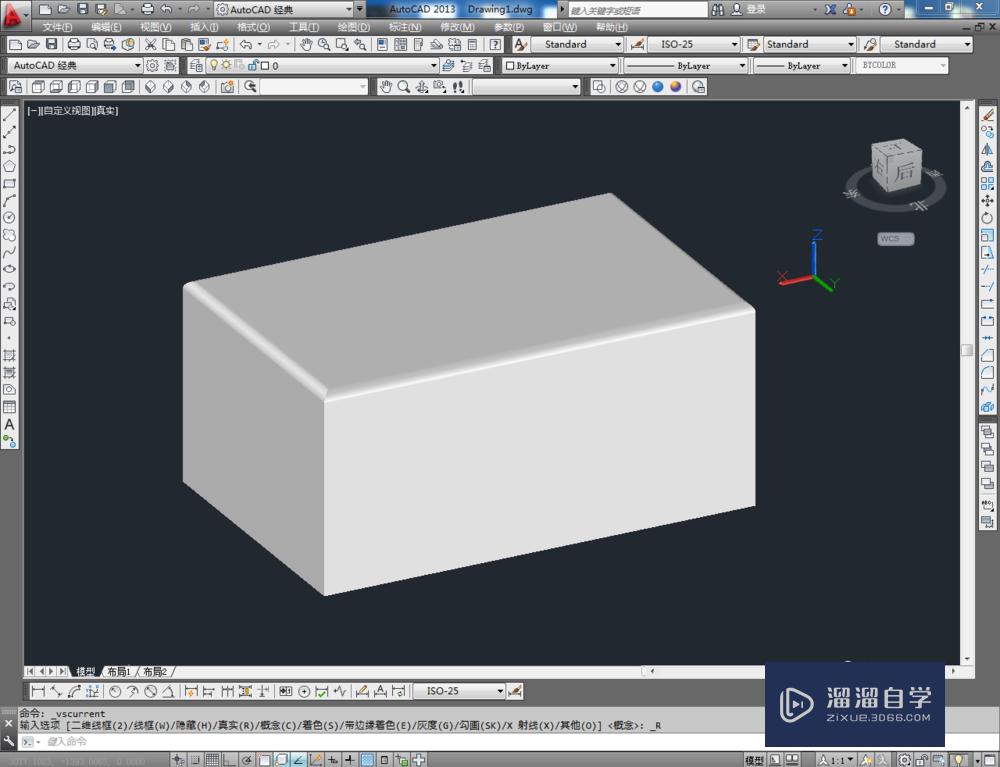
温馨提示
以上就是关于“CAD如何迅速绘制长方体?”全部内容了,小编已经全部分享给大家了,还不会的小伙伴们可要用心学习哦!虽然刚开始接触CAD软件的时候会遇到很多不懂以及棘手的问题,但只要沉下心来先把基础打好,后续的学习过程就会顺利很多了。想要熟练的掌握现在赶紧打开自己的电脑进行实操吧!最后,希望以上的操作步骤对大家有所帮助。








